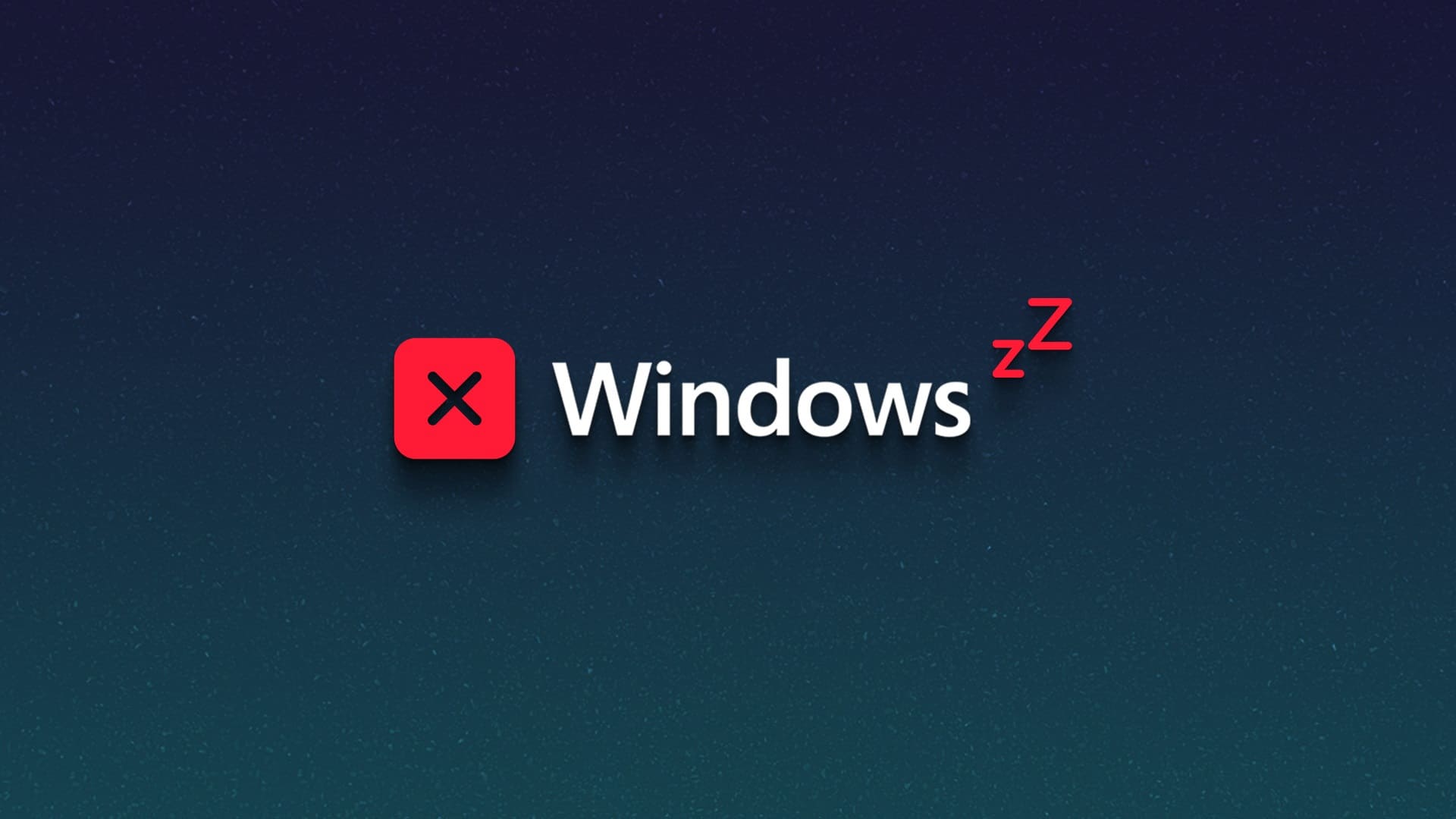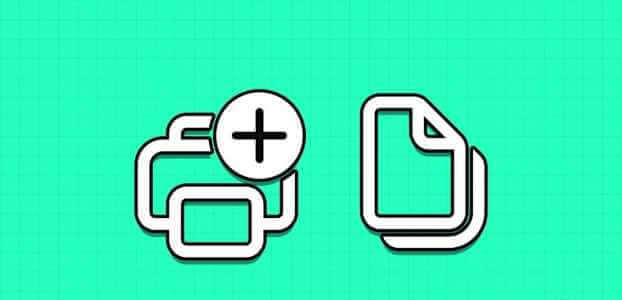Microsoft ortaya çıktı Windows 11'i Tanıtın 2021 sonbaharında gelmesi bekleniyor. Asıl soru, Windows 7 veya Windows 10'dan Windows 11'e yükleyip yükleyemeyeceğiniz veya yükseltip yükseltemeyeceğiniz. Neyse ki, Microsoft yayınladı PC Sağlık Kontrolü Bilgisayarınızın Windows 11 çalıştırıp çalıştıramayacağını kontrol etmek ve raporlamak için. Fakat , Birçok kullanıcı izliyor Uygulamayı başlatırken bir hata, ancak birkaç yaşında olan sistemlerde "Bu bilgisayar Windows 11'i çalıştıramaz" diyor.

Windows 11, Android uygulama desteği ve daha önce kullanılan ek düzenler gibi temel özellikler de dahil olmak üzere yüzlerce öne çıkan özellik sunar. Her zaman PowerToys'ta (Bu tür olarak Süslü Bölgeler) ve diğer birçok değişiklik.
Ayrıca, Microsoft seçti Özellikler Gereksinimler Böylece bilgisayarınızın çalıştırmak için bu gereksinimleri karşılayıp karşılamadığını kontrol edebilir ve doğrulayabilirsiniz. Örneğin, DirectStorage yalnızca NVMe SSD'lerle çalışır ve Otomatik HDR, bundan en iyi şekilde yararlanmak için bir HDR ekrana sahip olmanızı gerektirir.
Yeni Windows 11'i deneyecek olsanız da, bilgisayarınızda çalışıp çalışmayacağını bilmek önemlidir. Bu nedenle, önce PC Health Check uygulamasını edinin.
PC Sağlık Kontrolü uygulamasını indirin
PC Health Check'in neden bu hatayı verdiğini ve nasıl düzeltebileceğinizi öğrenelim.
Windows 11 Gereksinimleri
Windows 11, mevcut Windows kullanıcıları için ücretsiz bir yükseltme olarak sunulacak olsa da, temel donanım gereksinimlerinin bir listesi ile birlikte gelir.
- Uyumlu bir 1 bit işlemcide iki veya daha fazla çekirdekli 64 gigahertz (GHz) veya daha hızlı işlemci veya çip (SoC) üzerindeki sistem
- En az 4 GB RAM
- En az 64 GB depolama alanı
- UEFI ve Secure Boot bunu yapabilir
- TPM 2.0
- DirectX 12 / WDDM 2.x uyumlu grafik kartı
- HD'de (9p) ekran >720" olmalıdır
- Microsoft hesabı ve aktif bir internet bağlantısı.
PC Sağlık Kontrolü, bir veya daha fazla gereksinim karşılanmadığında hataya neden olabilir.
Ayrıca, Windows 11'in sisteminizde çalışıp çalışmadığını kontrol etmenin başka bir yolu, bilgisayarınızın işlemcisinin Windows 11 destek işlemcileri listesinde görünüp görünmediğini belirlemektir:
Windows 11 Intel işlemciler için destek
Windows 11, AMD işlemcileri destekler
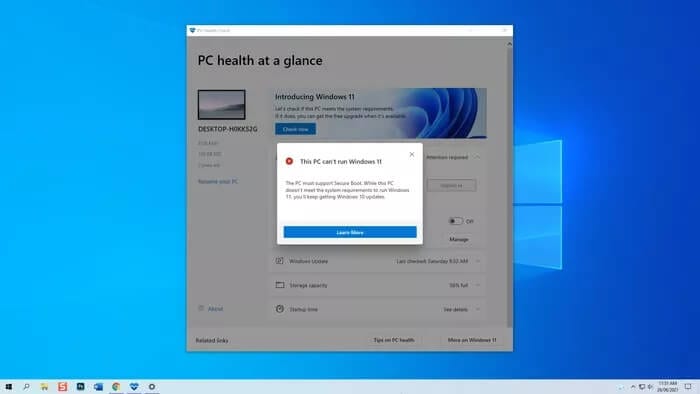
PC Health Check'in bilgisayarınızın Windows 11 çalıştıramadığını göstermesinin en yaygın iki nedeni, TPM 2.0 ve Güvenli Önyükleme özellikleridir.
2016'dan sonra satılan çoğu bilgisayar, Intel ve AMD platformları için Güvenilir Platform Modülüne (TPM) sahip olacaktır. Ancak, birçok masaüstü ve dizüstü bilgisayarda TPM varsayılan olarak etkin değildir.
Öte yandan, her zaman bilgisayarınızın UEFI'sinden (Uniform Extensible Firmware Interface) Güvenli Önyüklemeyi kullanma veya devre dışı bırakma seçeneğiniz vardı.
TPM ve Güvenli Önyükleme Nedir?
TPM veya Güvenilir Platform Modülü bir kodlama işlemcisidir Veya donanım düzeyinde güvenlik sağlamak için kurulmuş bir mikroçip. Varsayılan olarak, mevcut en yeni anakartlarda yerleşik bir TPM yongası bulunurken, biraz daha eski anakartlarda modülü ayrı olarak eklemek için TPM konektör pimleri bulunur.

Temsil TPM çip işlevi Bilgisayara gönderilen ve bilgisayardan gönderilen verileri şifreler. Bu süreçte, bu birim, yöneticinin izni olmadan yetkisiz değişikliklerin yapılmamasını sağlar. Anahtarlar, şifreler ve sertifikalar gibi önemli veriler, güvenli ve izole bir şekilde TPM çiplerinde saklanır.
TPM'yi etkinleştirin ve bilgisayarınızın güvenli önyüklemesini yapın
Başlamadan önce, bilgisayarınızı yeniden başlatmanız gerekeceğinden tüm çalışmalarınızı kaydedin. orada UEFI ekranına girmenin iki yolu Ancak bunu Windows Ayarlarından yapmanızı öneririz.
Bilgisayarınızda gördüğünüz UEFI ekranı burada gördüğünüzden biraz farklı olabilir ve sorun değil.
En önemlisi, UEFI'de güvenlik ve önyükleme ayarlarını arıyorsunuz. Bilgisayarınız Windows çalıştırıyorsa, TPM ve Güvenli Önyükleme seçeneklerini burada bulacaksınız.
Not: Intel platform tabanlı UEFI, TPM'den TPM olarak bahsederken, AMD platformları bu seçeneğe fTPM (bellenim tabanlı Güvenilir Platform Modülü) olarak atıfta bulunur.

Masaüstü veya dizüstü bilgisayarın üreticisine bağlı olarak UEFI'nin genişliği değişebilir. Ancak, orada seçmek için ok tuşlarını kullanmak gibi temel talimatları bulacaksınız. Bunları yine de ekranın altındaki UEFI menünüzden kontrol edebilirsiniz. Hangi değişikliklerin yapıldığından emin değilseniz, bilgisayarı yeniden başlatmadan önce BIOS'tan çıkabilir ve hiçbir değişikliğin kaydedilmediğinden emin olabilirsiniz.
UEFI ayarlarına gittiğinizde, Güvenlik seçeneğinde TPM'yi arayın.
Adım 1: Bulacağınız Güvenlik sekmesine gidin TPM listenin en altında. Geçerli TPM durumu Yüklü olarak ayarlanmışsa, bilgisayarınızda çalışmakta olan bir TPM'niz vardır. Windows. TPM Durumunu Değiştir'e gidin ve değeri olarak değiştirin. mümkün.
Not: Bazı anakartlarda veya dizüstü bilgisayarlarda TPM, ayrı moda ayarlanacaktır. Bunu bir bellenim olarak değiştirmeniz ve değişikliği kaydetmeniz gerekir.

Adım 2: Şimdi Önyükleme sekmesine gidin ve Güvenli Önyükleme'nin Etkin olarak ayarlandığından emin olun.
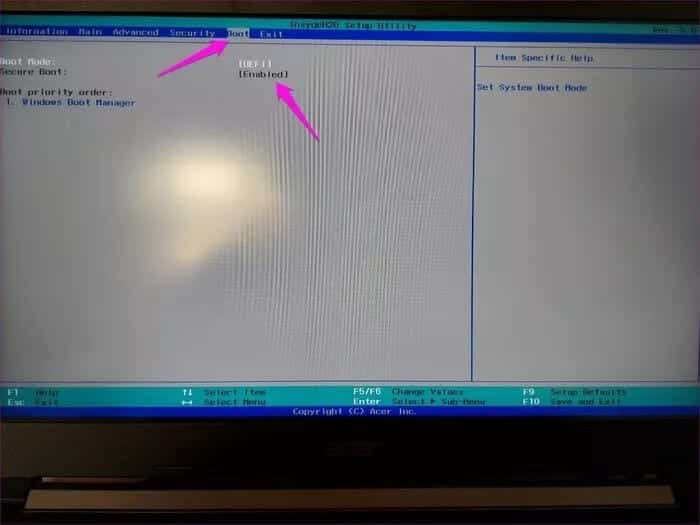
Adım 3: Şimdi değişikliklerinizi kaydetmeli ve moddan çıkmalısınız. UEFI. Varsayılan olarak, F10 Değişiklikleri kaydetmek ve moddan çıkmak için anahtardır. Değişiklikleri kaydetmeniz istendiğinde, نعم kaydetmek ve çıkmak için. Bilgisayarınız otomatik olarak yeniden başlatılacaktır.
Masaüstünü gördüğünüzde, PC Health Check uygulamasını tekrar başlatın ve böyle görünmesi gerekir.
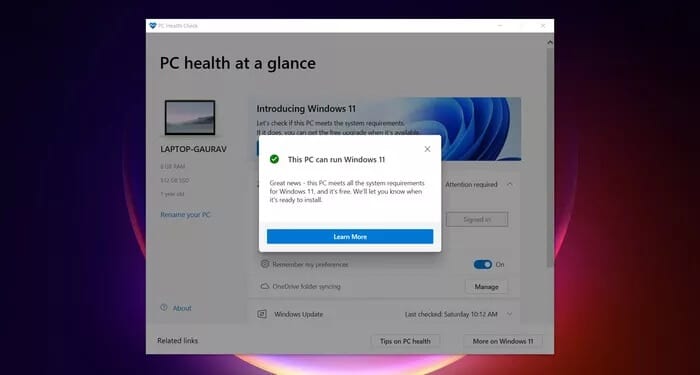
Hazırlanmak
Bilgisayarınızın Windows 11'i çalıştırıp çalıştıramayacağını onayladıktan sonra, yüklemeye hazır olmalısınız. Microsoft, Windows 11'in beta sürümünü 28 Haziran 2021'den itibaren Windows Insiders'a sunmayı hedefliyor. Windows 11'in genel sürümünün bu yıl tatil sezonunda gelmesi planlanıyor. İşin iyi yanı, mevcut Windows 10 kullanıcılarının Windows 11'e ücretsiz yükseltme için uygun olacak olmasıdır.
Windows 11'e mi yükseltiyorsunuz?